* Cet article est écrit sur la base de l'atelier ouvert REBRAIN & Yandex.Cloud, si vous aimez regarder la vidéo, vous pouvez le trouver sur ce lien - https://youtu.be/cZLezUm0ekE
Récemment, nous avons eu l'occasion de toucher Yandex.Cloud en direct. Comme nous voulions le ressentir pendant longtemps et fermement, nous avons immédiatement abandonné l'idée de lancer un simple blog wordpress avec une base cloud - c'est trop ennuyeux. Après quelques délibérations, nous avons décidé de déployer quelque chose de similaire à l'architecture de production d'un service de réception et d'analyse d'événements en temps quasi réel.
Je suis absolument sûr que la grande majorité des entreprises en ligne (et pas seulement) d'une manière ou d'une autre collectent une montagne d'informations sur leurs utilisateurs et leurs actions. Au minimum, cela est nécessaire pour prendre certaines décisions - par exemple, si vous gérez un jeu en ligne - vous pouvez voir des statistiques à quel niveau les utilisateurs sont les plus susceptibles de rester bloqués et de supprimer votre jouet. Ou pourquoi les utilisateurs quittent votre site sans rien acheter (bonjour, Yandex.Metrica).
Donc, notre histoire: comment nous avons écrit une application en golang, testé kafka vs rabbitmq vs yqs, écrit des données en streaming vers un cluster Clickhouse et visualisé des données à l'aide de datalens yandex. Naturellement, tout cela a été épicé avec des délices d'infrastructure sous la forme de docker, de terraform, de gitlab ci et, bien sûr, de prometheus. Allons-y!
Je voudrais faire une réserve tout de suite que nous ne pouvons pas tout configurer en une seule séance - pour cela, nous avons besoin de plusieurs articles dans la série. Un peu sur la structure:
Partie 1 (vous la lisez). Nous définirons la spécification technique et l'architecture de la solution, et rédigerons également une application en golang.
Partie 2. Nous mettons notre application en production, la rendons évolutive et testons la charge.
Partie 3. Essayons de comprendre pourquoi nous devons stocker les messages dans un tampon, et non dans des fichiers, et comparons également les services de file d'attente kafka, rabbitmq et yandex entre eux.
Partie 4. Nous allons déployer le cluster Clickhouse, écrire le streaming pour y transférer les données de la mémoire tampon, configurer la visualisation dans les datalens.
Partie 5. Mettons toute l'infrastructure en forme - configurez ci / cd à l'aide de gitlab ci, connectez la surveillance et la découverte de services à l'aide de prometheus et consul.
TK
Tout d'abord, nous formulerons les termes de référence - ce que nous voulons exactement obtenir à la sortie.
- Nous voulons avoir un point de terminaison de la forme events.kis.im (kis.im est le domaine de test que nous utiliserons dans tous les articles), qui devrait accepter les événements utilisant HTTPS.
- Les événements sont un simple json de la forme: {"event": "view", "os": "linux", "browser": "chrome"}. Au stade final, nous ajouterons un peu plus de champs, mais cela ne jouera pas un grand rôle. Si vous le souhaitez, vous pouvez passer à protobuf.
- Le service doit pouvoir traiter 10 000 événements par seconde.
- Il devrait pouvoir évoluer horizontalement en ajoutant simplement de nouvelles instances à notre solution. Et ce sera bien si nous pouvons déplacer le front-end vers différentes géolocalisations pour réduire la latence des demandes des clients.
- Tolérance aux pannes. La solution doit être suffisamment stable et pouvoir survivre lorsque des pièces tombent (jusqu'à une certaine quantité, bien sûr).
Architecture
En général, pour ce type de tâches, des architectures classiques ont longtemps été inventées qui vous permettent d'évoluer efficacement. La figure montre un exemple de notre solution.

Donc, ce que nous avons:
1. Sur la gauche sont représentés nos appareils qui génèrent divers événements, qu'il s'agisse de passer le niveau des joueurs dans un jouet sur un smartphone ou de créer une commande dans une boutique en ligne via un navigateur classique. L'événement, comme indiqué dans le TOR, est un simple json qui est envoyé à notre point de terminaison - events.kis.im.
2. Les deux premiers serveurs sont de simples équilibreurs, leurs principales tâches sont:
- . , , keepalived, IP .
- TLS. , TLS . -, , -, , backend .
- backend . — . , , load balancer’ .
3. Derrière les équilibreurs, nous avons des serveurs d'applications exécutant une application assez simple. Il devrait être capable d'accepter les requêtes HTTP entrantes, de valider le json envoyé et de stocker les données dans un tampon.
4. Le diagramme montre kafka comme un tampon, bien que, bien sûr, d'autres services similaires puissent être utilisés à ce niveau. Nous comparerons Kafka, rabbitmq et yqs dans le troisième article.
5. L'avant-dernier point de notre architecture est Clickhouse - une base de données en colonnes qui vous permet de stocker et de traiter une énorme quantité de données. À ce niveau, nous devons transférer les données de la mémoire tampon vers, en fait, le système de stockage (à ce sujet - dans l'article 4).
Ce schéma nous permet de mettre à l'échelle indépendamment chaque couche horizontalement. Les serveurs backend ne font pas face - ajoutons-en plus - car ce sont des applications sans état, et par conséquent, cela peut être fait même en mode automatique. Il ne tire pas de tampon sous la forme d'un kafka - nous ajouterons plus de serveurs et leur transférerons certaines des partitions de notre sujet. Le clickhouse échoue - c'est impossible :) En fait, nous allons également supprimer les serveurs et partager les données.
Au fait, si vous souhaitez implémenter la partie optionnelle de notre spécification technique et effectuer une mise à l'échelle dans différentes géolocalisations, rien de plus simple:
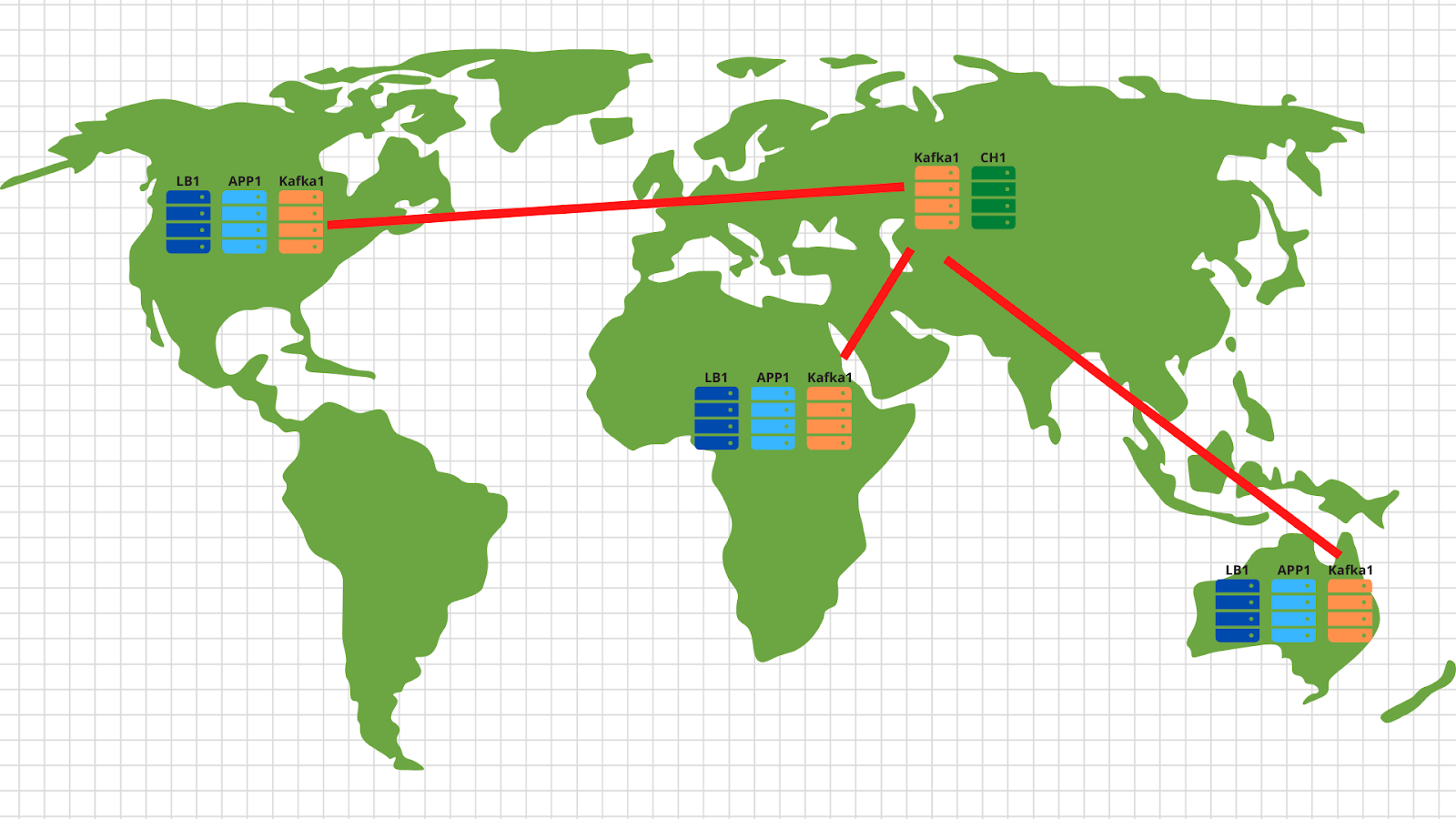
Dans chaque géolocalisation, nous déployons un équilibreur de charge avec application et kafka. En général, 2 serveurs d'application, 3 nœuds kafka et un équilibreur cloud, par exemple cloudflare, suffisent, qui vérifieront la disponibilité des nœuds d'application et équilibreront les demandes par géolocalisation en fonction de l'adresse IP d'origine du client. Ainsi, les données envoyées par le client américain atterriront sur les serveurs américains. Et les données de l'Afrique - sur l'Afrique.
Ensuite, tout est assez simple - nous utilisons l'outil miroir de l'ensemble kafka et copions toutes les données de tous les emplacements vers notre centre de données central situé en Russie. À l'intérieur, nous analysons les données et les écrivons dans Clickhouse pour une visualisation ultérieure.
Donc, nous avons compris l'architecture - commençons à secouer Yandex.Cloud!
Rédaction d'une candidature
Avant le Cloud, il faut encore endurer un peu et écrire un service assez simple pour traiter les événements entrants. Nous utiliserons le golang, car il a fait ses preuves en tant que langage pour l'écriture d'applications réseau.
Après avoir passé une heure (peut-être quelques heures), nous obtenons quelque chose comme ceci: https://github.com/RebrainMe/yandex-cloud-events/blob/master/app/main.go .
Quels sont les points principaux ici que je voudrais noter:
1. Au démarrage de l'application, vous pouvez spécifier deux indicateurs. L'un est responsable du port sur lequel nous écouterons les requêtes http entrantes (-addr). Le second est pour l'adresse du serveur kafka où nous enregistrerons nos événements (-kafka):
addr = flag.String("addr", ":8080", "TCP address to listen to")
kafka = flag.String("kafka", "127.0.0.1:9092", "Kafka endpoints”)2. L'application utilise la bibliothèque sarama ( [] github.com/Shopify/sarama ) pour envoyer des messages au cluster kafka. Nous avons immédiatement défini les paramètres axés sur la vitesse de traitement maximale:
config := sarama.NewConfig()
config.Producer.RequiredAcks = sarama.WaitForLocal
config.Producer.Compression = sarama.CompressionSnappy
config.Producer.Return.Successes = true3. De plus, notre application dispose d'un client prometheus intégré qui collecte diverses métriques, telles que:
- le nombre de demandes à notre application;
- le nombre d'erreurs lors de l'exécution de la requête (il est impossible de lire la requête de publication, json cassé, il est impossible d'écrire dans le kafka);
- temps de traitement d'une demande d'un client, y compris l'heure d'écriture d'un message à kafka.
4. Trois points de terminaison traités par notre application:
- / status - retourne simplement ok pour montrer que nous sommes vivants. Bien que vous puissiez ajouter des vérifications, telles que la disponibilité du cluster kafka.
- / metrics - selon cette URL, le client prometheus retournera les métriques qu'il a collectées.
- /post — endpoint, POST json . json — -.
Je ferai une réserve que le code n'est pas parfait - il peut (et devrait!) Être terminé. Par exemple, vous pouvez arrêter d'utiliser le net / http intégré et passer à plus rapide fasthttp. Ou vous pouvez gagner du temps de traitement et des ressources CPU en prenant le contrôle de validation json à une étape ultérieure - lorsque les données seront transférées du tampon vers le cluster Clickhouse.
Outre l'aspect développement du problème, nous avons tout de suite pensé à notre future infrastructure et décidé de déployer notre application via docker. Le Dockerfile final pour la création de l'application est https://github.com/RebrainMe/yandex-cloud-events/blob/master/app/Dockerfile . En général, c'est assez simple, le seul point sur lequel je veux attirer l'attention est l'assemblage en plusieurs étapes, qui nous permet de réduire l'image finale de notre contenant.
Premiers pas dans le cloud
Tout d'abord, nous nous inscrivons sur cloud.yandex.ru . Après avoir rempli tous les champs obligatoires, nous créerons un compte et accorderons une subvention d'un certain montant pouvant être utilisé pour tester les services cloud. Si vous souhaitez répéter toutes les étapes de notre article, cette subvention devrait vous suffire.
Après l'enregistrement, un cloud séparé et un répertoire par défaut seront créés pour vous, dans lesquels vous pourrez commencer à créer des ressources cloud. En général, dans Yandex.Cloud, la relation des ressources est la suivante:

Vous pouvez créer plusieurs clouds pour un compte. Et dans le cloud, créez différents répertoires pour différents projets d'entreprise. Vous pouvez en savoir plus à ce sujet dans la documentation - https://cloud.yandex.ru/docs/resource-manager/concepts/resources-hierarchy... À propos, ci-dessous dans le texte, je vais souvent y faire référence. Lorsque j'ai mis en place toute l'infrastructure à partir de zéro, la documentation m'a aidé plus d'une fois, je vous conseille donc d'étudier.
Pour gérer le cloud, vous pouvez utiliser à la fois l'interface Web et l'utilitaire de console - yc. L'installation est effectuée avec une seule commande (pour Linux et Mac OS):
curl https://storage.yandexcloud.net/yandexcloud-yc/install.sh | bashSi un responsable de la sécurité interne faisait rage à propos de l'exécution de scripts à partir d'Internet, vous pouvez tout d'abord ouvrir le script et le lire, et deuxièmement, nous l'exécuter sous notre utilisateur - sans droits root.
Si vous souhaitez installer le client pour Windows, vous pouvez utiliser les instructions ici , puis suivre
yc initpour le configurer complètement:
vozerov@mba:~ $ yc init
Welcome! This command will take you through the configuration process.
Please go to https://oauth.yandex.ru/authorize?response_type=token&client_id= in order to obtain OAuth token.
Please enter OAuth token:
Please select cloud to use:
[1] cloud-b1gv67ihgfu3bp (id = b1gv67ihgfu3bpt24o0q)
[2] fevlake-cloud (id = b1g6bvup3toribomnh30)
Please enter your numeric choice: 2
Your current cloud has been set to 'fevlake-cloud' (id = b1g6bvup3toribomnh30).
Please choose folder to use:
[1] default (id = b1g5r6h11knotfr8vjp7)
[2] Create a new folder
Please enter your numeric choice: 1
Your current folder has been set to 'default' (id = b1g5r6h11knotfr8vjp7).
Do you want to configure a default Compute zone? [Y/n]
Which zone do you want to use as a profile default?
[1] ru-central1-a
[2] ru-central1-b
[3] ru-central1-c
[4] Don't set default zone
Please enter your numeric choice: 1
Your profile default Compute zone has been set to 'ru-central1-a'.
vozerov@mba:~ $En principe, le processus est simple - vous devez d'abord obtenir le jeton oauth pour la gestion du cloud, sélectionnez le cloud et le dossier que vous utiliserez.
Si vous avez plusieurs comptes ou dossiers dans le même cloud, vous pouvez créer des profils supplémentaires avec des paramètres distincts via yc config profile create et basculer entre eux.
En plus des méthodes ci-dessus, l'équipe Yandex.Cloud a écrit un très bon plugin terraform pour la gestion des ressources cloud. Pour ma part, j'ai préparé un référentiel git, où j'ai décrit toutes les ressources qui seront créées dans le cadre de l'article - https://github.com/rebrainme/yandex-cloud-events/ . Nous sommes intéressés par la branche master, clonons-la localement:
vozerov@mba:~ $ git clone https://github.com/rebrainme/yandex-cloud-events/ events
Cloning into 'events'...
remote: Enumerating objects: 100, done.
remote: Counting objects: 100% (100/100), done.
remote: Compressing objects: 100% (68/68), done.
remote: Total 100 (delta 37), reused 89 (delta 26), pack-reused 0
Receiving objects: 100% (100/100), 25.65 KiB | 168.00 KiB/s, done.
Resolving deltas: 100% (37/37), done.
vozerov@mba:~ $ cd events/terraform/Toutes les principales variables utilisées dans terraform sont écrites dans le fichier main.tf. Pour commencer, créez un fichier private.auto.tfvars dans le dossier terraform avec le contenu suivant:
# Yandex Cloud Oauth token
yc_token = ""
# Yandex Cloud ID
yc_cloud_id = ""
# Yandex Cloud folder ID
yc_folder_id = ""
# Default Yandex Cloud Region
yc_region = "ru-central1-a"
# Cloudflare email
cf_email = ""
# Cloudflare token
cf_token = ""
# Cloudflare zone id
cf_zone_id = ""Toutes les variables peuvent être extraites de la liste de configuration yc, puisque nous avons déjà configuré l'utilitaire de console. Je vous conseille d'ajouter immédiatement private.auto.tfvars à .gitignore afin de ne pas publier par inadvertance des données privées.
Dans private.auto.tfvars, nous avons également spécifié des données de Cloudflare - pour créer des enregistrements DNS et transmettre par proxy le domaine principal events.kis.im à nos serveurs. Si vous ne souhaitez pas utiliser cloudflare, supprimez l'initialisation du fournisseur cloudflare dans main.tf et le fichier dns.tf, qui est responsable de la création des enregistrements DNS nécessaires.
Dans notre travail, nous combinerons les trois méthodes - l'interface Web, l'utilitaire de console et terraform.
Réseaux virtuels
Honnêtement, cette étape peut être ignorée, car lorsque vous créez un nouveau cloud, vous aurez automatiquement un réseau séparé et 3 sous-réseaux - un pour chaque zone de disponibilité. Néanmoins, je voudrais créer un réseau séparé pour notre projet avec son propre adressage. Le schéma général de fonctionnement du réseau dans Yandex.Cloud est illustré dans la figure ci-dessous (honnêtement tiré de https://cloud.yandex.ru/docs/vpc/concepts/ )
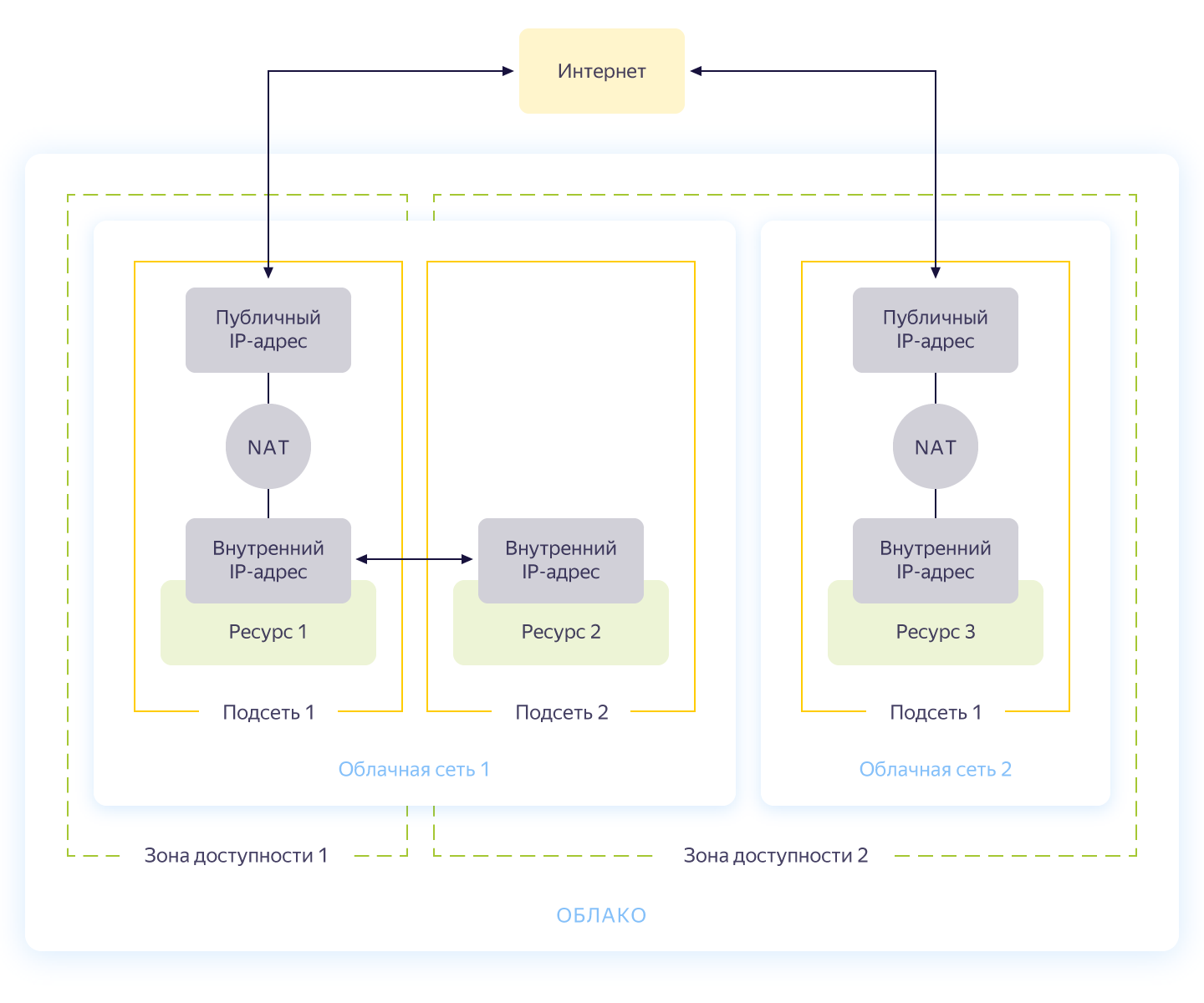
Ainsi, vous créez un réseau commun au sein duquel les ressources peuvent communiquer entre elles. Pour chaque zone de disponibilité, un sous-réseau est constitué avec son propre adressage et connecté au réseau public. En conséquence, toutes les ressources cloud qu'il contient peuvent communiquer, même dans des zones de disponibilité différentes. Les ressources connectées à différents réseaux cloud ne peuvent se voir que via des adresses externes. Au fait, comment cette magie fonctionne à l'intérieur a été bien décrite sur Habré .
La création de réseau est décrite dans le fichier network.tf du référentiel. Là, nous créons un réseau privé commun interne et y connectons trois sous-réseaux dans différentes zones de disponibilité - interne-a (172.16.1.0/24), interne-b (172.16.2.0/24), interne-c (172.16.3.0/24 ).
Nous initialisons terraform et créons des réseaux:
vozerov@mba:~/events/terraform (master) $ terraform init
... skipped ..
vozerov@mba:~/events/terraform (master) $ terraform apply -target yandex_vpc_subnet.internal-a -target yandex_vpc_subnet.internal-b -target yandex_vpc_subnet.internal-c
... skipped ...
Plan: 4 to add, 0 to change, 0 to destroy.
Do you want to perform these actions?
Terraform will perform the actions described above.
Only 'yes' will be accepted to approve.
Enter a value: yes
yandex_vpc_network.internal: Creating...
yandex_vpc_network.internal: Creation complete after 3s [id=enp2g2rhile7gbqlbrkr]
yandex_vpc_subnet.internal-a: Creating...
yandex_vpc_subnet.internal-b: Creating...
yandex_vpc_subnet.internal-c: Creating...
yandex_vpc_subnet.internal-a: Creation complete after 6s [id=e9b1dad6mgoj2v4funog]
yandex_vpc_subnet.internal-b: Creation complete after 7s [id=e2liv5i4amu52p64ac9p]
yandex_vpc_subnet.internal-c: Still creating... [10s elapsed]
yandex_vpc_subnet.internal-c: Creation complete after 10s [id=b0c2qhsj2vranoc9vhcq]
Apply complete! Resources: 4 added, 0 changed, 0 destroyed.Excellent! Nous avons fait notre réseau et sommes maintenant prêts à créer nos services internes.
Créer des machines virtuelles
Pour tester l'application, il nous suffira de créer deux machines virtuelles - nous aurons besoin de la première pour construire et exécuter l'application, la seconde - pour exécuter kafka, que nous utiliserons pour stocker les messages entrants. Et nous allons créer une autre machine, sur laquelle nous configurerons prometheus pour surveiller l'application.
Les machines virtuelles seront configurées à l'aide d'ansible, assurez-vous donc de disposer de l'une des dernières versions d'ansible avant de démarrer terraform. Et installez les rôles requis avec ansible galaxy:
vozerov@mba:~/events/terraform (master) $ cd ../ansible/
vozerov@mba:~/events/ansible (master) $ ansible-galaxy install -r requirements.yml
- cloudalchemy-prometheus (master) is already installed, skipping.
- cloudalchemy-grafana (master) is already installed, skipping.
- sansible.kafka (master) is already installed, skipping.
- sansible.zookeeper (master) is already installed, skipping.
- geerlingguy.docker (master) is already installed, skipping.
vozerov@mba:~/events/ansible (master) $Dans le dossier ansible, il y a un exemple de fichier de configuration .ansible.cfg que j'utilise. Peut-être utile.
Avant de créer des machines virtuelles, assurez-vous que ssh-agent est en cours d'exécution et qu'une clé ssh a été ajoutée, sinon terraform ne pourra pas se connecter aux machines créées. Je suis tombé sur un bug dans os x bien sûr: https://github.com/ansible/ansible/issues/32499#issuecomment-341578864 . Pour éviter de répéter cette histoire, ajoutez une petite variable à l'environnement avant de démarrer Terraform:
vozerov@mba:~/events/terraform (master) $ export OBJC_DISABLE_INITIALIZE_FORK_SAFETY=YESCréez les ressources nécessaires dans le dossier terraform:
vozerov@mba:~/events/terraform (master) $ terraform apply -target yandex_compute_instance.build -target yandex_compute_instance.monitoring -target yandex_compute_instance.kafka
yandex_vpc_network.internal: Refreshing state... [id=enp2g2rhile7gbqlbrkr]
data.yandex_compute_image.ubuntu_image: Refreshing state...
yandex_vpc_subnet.internal-a: Refreshing state... [id=e9b1dad6mgoj2v4funog]
An execution plan has been generated and is shown below.
Resource actions are indicated with the following symbols:
+ create
... skipped ...
Plan: 3 to add, 0 to change, 0 to destroy.
... skipped ...Si tout s'est bien terminé (et ça devrait l'être), alors nous aurons trois machines virtuelles:
- build - une machine pour tester et créer une application. Docker a été installé automatiquement par ansible.
- monitoring - machine de monitoring - prometheus & grafana y est installé. Le login / mot de passe est standard: admin / admin
- kafka est une petite voiture avec kafka installé, disponible sur le port 9092.
Assurons-nous qu'ils sont tous en place:
vozerov@mba:~/events (master) $ yc compute instance list
+----------------------+------------+---------------+---------+---------------+-------------+
| ID | NAME | ZONE ID | STATUS | EXTERNAL IP | INTERNAL IP |
+----------------------+------------+---------------+---------+---------------+-------------+
| fhm081u8bkbqf1pa5kgj | monitoring | ru-central1-a | RUNNING | 84.201.159.71 | 172.16.1.35 |
| fhmf37k03oobgu9jmd7p | kafka | ru-central1-a | RUNNING | 84.201.173.41 | 172.16.1.31 |
| fhmt9pl1i8sf7ga6flgp | build | ru-central1-a | RUNNING | 84.201.132.3 | 172.16.1.26 |
+----------------------+------------+---------------+---------+---------------+-------------+Les ressources sont en place, et à partir de là, nous pouvons extraire leurs adresses IP. Partout ci-dessous, j'utiliserai des adresses IP pour me connecter via ssh et tester l'application. Si vous avez un compte cloudflare connecté à terraform, n'hésitez pas à utiliser les noms DNS nouvellement créés.
À propos, lors de la création d'une machine virtuelle, une adresse IP interne et un nom DNS interne sont émis, vous pouvez donc faire référence aux serveurs à l'intérieur du réseau par des noms:
ubuntu@build:~$ ping kafka.ru-central1.internal
PING kafka.ru-central1.internal (172.16.1.31) 56(84) bytes of data.
64 bytes from kafka.ru-central1.internal (172.16.1.31): icmp_seq=1 ttl=63 time=1.23 ms
64 bytes from kafka.ru-central1.internal (172.16.1.31): icmp_seq=2 ttl=63 time=0.625 ms
^C
--- kafka.ru-central1.internal ping statistics ---
2 packets transmitted, 2 received, 0% packet loss, time 1001ms
rtt min/avg/max/mdev = 0.625/0.931/1.238/0.308 msCela nous sera utile pour indiquer à l'application un endpoint avec kafk.
Assembler l'application
Génial, il y a des serveurs, il y a une application - il ne reste plus qu'à la collecter et à la publier. Pour l'assemblage, nous utiliserons la version habituelle du docker, mais comme stockage d'image, nous prendrons le service de Yandex - le registre de conteneurs. Mais tout d'abord.
Copiez l'application sur la machine de construction, accédez à ssh et collectez l'image:
vozerov@mba:~/events/terraform (master) $ cd ..
vozerov@mba:~/events (master) $ rsync -av app/ ubuntu@84.201.132.3:app/
... skipped ...
sent 3849 bytes received 70 bytes 7838.00 bytes/sec
total size is 3644 speedup is 0.93
vozerov@mba:~/events (master) $ ssh 84.201.132.3 -l ubuntu
ubuntu@build:~$ cd app
ubuntu@build:~/app$ sudo docker build -t app .
Sending build context to Docker daemon 6.144kB
Step 1/9 : FROM golang:latest AS build
... skipped ...
Successfully built 9760afd8ef65
Successfully tagged app:latestLa moitié de la bataille est terminée - nous pouvons maintenant vérifier la fonctionnalité de notre application en l'exécutant et en la pointant vers kafka:
ubuntu@build:~/app$ sudo docker run --name app -d -p 8080:8080 app /app/app -kafka=kafka.ru-central1.internal:9092</code>
event :
<code>vozerov@mba:~/events (master) $ curl -D - -s -X POST -d '{"key1":"data1"}' http://84.201.132.3:8080/post
HTTP/1.1 200 OK
Content-Type: application/json
Date: Mon, 13 Apr 2020 13:53:54 GMT
Content-Length: 41
{"status":"ok","partition":0,"Offset":0}
vozerov@mba:~/events (master) $L'application a répondu avec le succès de l'enregistrement et en indiquant l'identifiant de la partition et le décalage dans lesquels le message est tombé. La seule chose à faire est de créer un registre dans Yandex.Cloud et d'y télécharger notre image (comment faire cela en utilisant trois lignes est décrit dans le fichier registry.tf). Nous créons un référentiel:
vozerov@mba:~/events/terraform (master) $ terraform apply -target yandex_container_registry.events
... skipped ...
Plan: 1 to add, 0 to change, 0 to destroy.
... skipped ...
Apply complete! Resources: 1 added, 0 changed, 0 destroyed.Il existe plusieurs façons de s'authentifier dans le registre de conteneurs - à l'aide d'un jeton oauth, d'un jeton iam ou d'une clé de compte de service. Pour plus d'informations sur ces méthodes, consultez la documentation https://cloud.yandex.ru/docs/container-registry/operations/authentication . Nous utiliserons la clé de compte de service, nous créons donc un compte:
vozerov@mba:~/events/terraform (master) $ terraform apply -target yandex_iam_service_account.docker -target yandex_resourcemanager_folder_iam_binding.puller -target yandex_resourcemanager_folder_iam_binding.pusher
... skipped ...
Apply complete! Resources: 3 added, 0 changed, 0 destroyed.Reste maintenant à lui faire une clé:
vozerov@mba:~/events/terraform (master) $ yc iam key create --service-account-name docker -o key.json
id: ajej8a06kdfbehbrh91p
service_account_id: ajep6d38k895srp9osij
created_at: "2020-04-13T14:00:30Z"
key_algorithm: RSA_2048Nous obtenons des informations sur l'identifiant de notre stockage, retournons la clé et nous connectons:
vozerov@mba:~/events/terraform (master) $ scp key.json ubuntu@84.201.132.3:
key.json 100% 2392 215.1KB/s 00:00
vozerov@mba:~/events/terraform (master) $ ssh 84.201.132.3 -l ubuntu
ubuntu@build:~$ cat key.json | sudo docker login --username json_key --password-stdin cr.yandex
WARNING! Your password will be stored unencrypted in /home/ubuntu/.docker/config.json.
Configure a credential helper to remove this warning. See
https://docs.docker.com/engine/reference/commandline/login/#credentials-store
Login Succeeded
ubuntu@build:~$Pour charger l'image dans le registre, nous avons besoin du registre de conteneurs d'ID, nous le prenons de l'utilitaire yc:
vozerov@mba:~ $ yc container registry get events
id: crpdgj6c9umdhgaqjfmm
folder_id:
name: events
status: ACTIVE
created_at: "2020-04-13T13:56:41.914Z"Après cela, nous étiquetons notre image avec un nouveau nom et chargeons:
ubuntu@build:~$ sudo docker tag app cr.yandex/crpdgj6c9umdhgaqjfmm/events:v1
ubuntu@build:~$ sudo docker push cr.yandex/crpdgj6c9umdhgaqjfmm/events:v1
The push refers to repository [cr.yandex/crpdgj6c9umdhgaqjfmm/events]
8c286e154c6e: Pushed
477c318b05cb: Pushed
beee9f30bc1f: Pushed
v1: digest: sha256:1dd5aaa9dbdde2f60d833be0bed1c352724be3ea3158bcac3cdee41d47c5e380 size: 946Nous pouvons nous assurer que l'image a démarré avec succès:
vozerov@mba:~/events/terraform (master) $ yc container repository list
+----------------------+-----------------------------+
| ID | NAME |
+----------------------+-----------------------------+
| crpe8mqtrgmuq07accvn | crpdgj6c9umdhgaqjfmm/events |
+----------------------+-----------------------------+Au fait, si vous installez l'utilitaire yc sur une machine Linux, vous pouvez utiliser la commande
yc container registry configure-dockerpour la configuration du docker.
Conclusion
Nous avons fait un travail formidable et difficile et par conséquent:
- .
- golang, -.
- container registry.
Dans la partie suivante, nous allons passer aux choses intéressantes - nous allons verser notre application en production et enfin lancer la charge dessus. Ne changez pas!
Ce matériel se trouve dans la vidéo de l'atelier ouvert REBRAIN & Yandex.Cloud: Nous acceptons 10000 demandes par seconde sur Yandex Cloud - https://youtu.be/cZLezUm0ekE
Si vous souhaitez visiter de tels événements en ligne et poser des questions en temps réel, connectez-vous à la chaîne DevOps par REBRAIN .
Nous tenons à remercier tout particulièrement Yandex.Cloud pour l'opportunité d'organiser un tel événement. Un lien vers eux est https://cloud.yandex.ru/prices
Si vous avez besoin d'une migration vers le cloud ou avez des questions sur votre infrastructure, n'hésitez pas à laisser une demande .
P.S. 2 , , .